Среди множества социальных сетей Facebook является одной из самых используемых и популярных. С миллионами пользователей по всему миру, мы не можем сомневаться, что пользователи могут увидеть много отличного контента на нем. Если вы ищете метод как записать видео с Facebook, то больше не ищите. В этой статье вам будут предложены самые эффективные способы захвата и сохранения копий видео из Facebook, которые вы хотели бы пересматривать время от времени, когда захотите. Оставайтесь с нами!
Содержание: Часть 1. Как записать видео для Facebook на iPhone?Часть 2. Как записать видео для Facebook на Android?Часть 3. Как записать видео для Facebook на Mac/Windows?Часть 4. Запишите видео для Facebook онлайн бесплатноЧасто задаваемые вопросы о записи видео на Facebook
Часть 1. Как записать видео для Facebook на iPhone?
Процесс записи видео с Facebook на iPhone довольно прост. Вам не нужно стороннее приложение. Вы можете просто использовать функцию записи экрана вашего устройства.
- Из «Настроек» перейдите в «Пункт управления», затем в «Настроить элементы управления». Найдите «Запись экрана» и нажмите кнопку со знаком плюс рядом с ним.
- Перейдите к конкретному видео Facebook, которое вы хотите записать. Проведите пальцем вниз по экрану, а затем нажмите значок «Запись экрана», чтобы начать запись.
- После завершения нажмите на тот же значок еще раз. Вы увидите записанный файл в меню «Фотографии» вашего устройства.

Часть 2. Как записать видео для Facebook на Android?
Поскольку не все устройства Android имеют встроенную функцию записи экрана, стороннее приложение, например DU Recorder, может быть использовано в качестве вспомогательного средства для процесса «как записать видео с Facebook». Это доступно в магазине Google Play поэтому его установка должна быть простой.
- После установки DU Recorded запустите приложение на вашем Android-устройстве.
- Затем вы сразу увидите окно записи. Нажмите кнопку «старт», чтобы начать.
- Когда закончите, просто нажмите кнопку «Стоп».
Все просто: вы сможете записывать любое понравившееся вам видео для Facebook с помощью своего устройства Android.
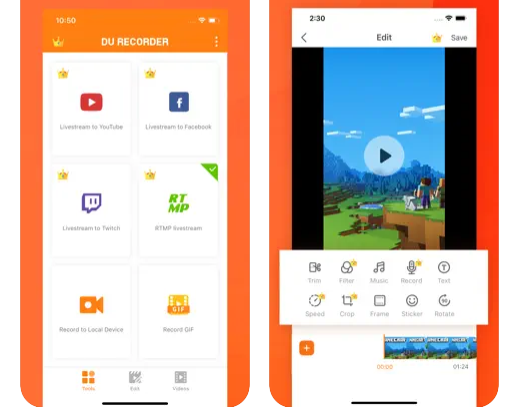
Часть 3. Как записать видео для Facebook на Mac/Windows?
После того, как в предыдущих разделах мы рассказали, насколько прост и легок процесс записи видео с Facebook, теперь мы углубимся в процедуру того, как это можно сделать на компьютерах Mac или Windows. При этом рекомендуется использовать профессиональный инструмент для записи -- iMyMac программа записи экрана.
Упомянутый инструмент представляет собой мощное приложение, которое может делать запись экрана вместе с веб-камеройи аудиозапись, гарантируя при этом высокое качество выходных файлов. Каждый пользователь может определить область записи для захвата, а также тип записываемого звука. Более того, некоторые различные функции и возможности могут быть доступны во время использования этого приложения — инструменты аннотации в реальном времени, меню редактирования, кнопки для перезапуска и возобновления, меню для создания снимков экрана и т. д.
Конечно, новичкам не нужно беспокоиться о навигации по этому приложению, поскольку у него простой интерфейс. Плюс, процесс установки также должен быть простым. Ознакомьтесь с приведенным ниже руководством о том, как записать видео из Facebook с помощью инструмента iMyMac.
Получите бесплатную пробную версию прямо сейчас! Обычный Мак Mac серии M Получите бесплатную пробную версию прямо сейчас!
- Установив приложение на компьютер, откройте его и найдите меню «Видеорегистратор».
- Решите, захватывать ли только экран или также камеру. После того, как вы определились, определите область записи, которую будете использовать.
- Теперь вы можете перейти к изменению настроек звука. Выберите тип звука, который вы хотите записать – только системный или микрофонный звук или оба (одновременно).
- Запись начнется после нажатия меню «Начать запись». После завершения ее можно остановить, нажав красную кнопку «стоп». Пока идет запись, доступные меню можно использовать по своему усмотрению.

Запишите видео из Facebook Live на Mac с помощью QuickTime
Вам также следует знать, что вы также можете использовать проигрыватель QuickTime в процессе записи видео из Facebook на вашем Mac.
- После запуска нажмите кнопку «Файл» и выберите «Новая запись экрана». Откройте видео Facebook Live, которое нужно записать.
- При желании вы можете изменить настройки.
- Нажмите меню «Пуск», чтобы начать. Вы можете решить, записывать ли весь экран или только его часть.
- Нажмите кнопку «стоп», чтобы остановить запись. У вас должен быть записанный файл в формате MOV.
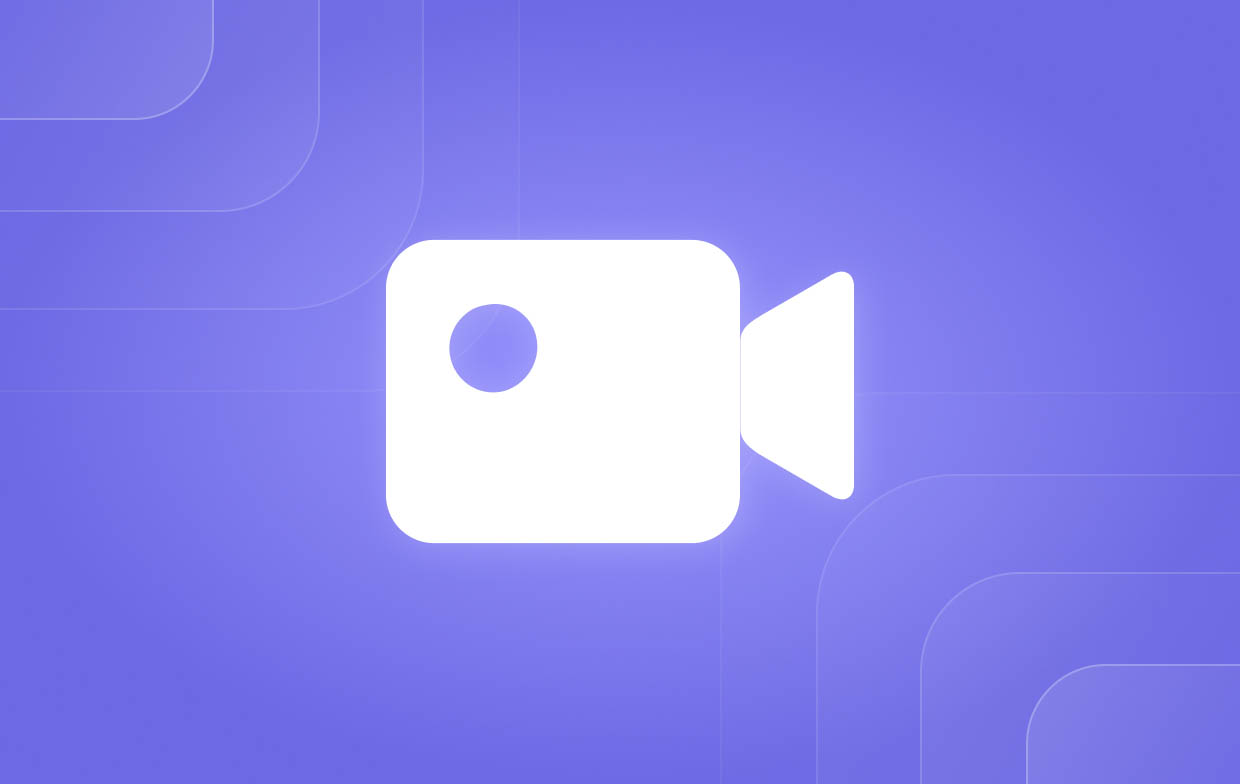
Часть 4. Запишите видео для Facebook онлайн бесплатно
Если вы не хотите устанавливать стороннее приложение, вы также можете попробовать онлайн-опцию записи видео с Facebook. Вы можете использовать FlexClip. Это бесплатный онлайн-инструмент, к которому вы можете получить доступ, если у вас стабильное сетевое подключение. Вот как им пользоваться.
- Перейдите в официальный сайт FlexClip.
- Перейдите к выбору режима записи и региона. После этого измените настройки звука.
- Чтобы начать, нажмите меню «Начать запись».
- После этого остановите запись и загрузите выходной файл. При желании его также можно отредактировать.
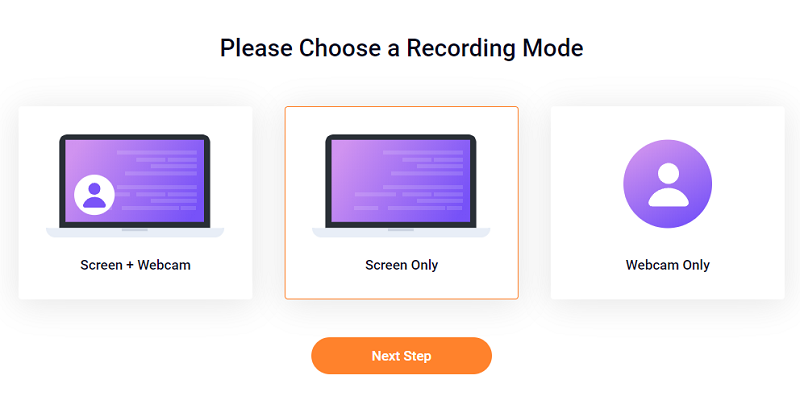
Часто задаваемые вопросы о записи видео на Facebook
Давайте рассмотрим некоторые часто задаваемые вопросы, касающиеся записи видео для Facebook.
- Может ли кто-то увидеть, если вы снимаете видео на Facebook?
Нет! Вы можете записывать любое понравившееся вам видео из Facebook, поскольку Facebook не отправляет уведомления пользователям, когда их контент записывается.
- Можно ли загрузить видео с Facebook?
Загрузка видео Facebook напрямую на ваши устройства невозможна. Но когда вы сохраняете видео из Facebook, вы можете легко получить к ним доступ в одном месте из вашего аккаунта.
- Как сохранить видео с Facebook на свой телефон?
Если вы хотите сохранить видеоролики из Facebook на свой мобильный телефон, будет неплохо записать их с помощью надежных инструментов, таких как iMyMac Screen Recorder.



